Herramientas de moldes - bsp;Superficies regladas
El comando Superficie reglada  crea superficies que se extienden en una dirección concreta desde ciertas aristas. La siguiente es una lista de ejemplos de cómo pueden utilizarse superficies regladas:
crea superficies que se extienden en una dirección concreta desde ciertas aristas. La siguiente es una lista de ejemplos de cómo pueden utilizarse superficies regladas:
-
Adición de extensiones tangentes a superficies complejas
-
Creación de paredes laterales con ángulos de salida
-
Reemplazo de superficies sin ángulos de salida en modelos importados con superficies con ángulos de salida (mediante la utilización del tipo Con conicidad o Barrer)
-
Creación de superficies de separación y de bloqueo
Para crear una superficie reglada:
-
Haga clic en Superficie reglada  en la barra Herramientas de moldes, o en Insertar, Moldes, Superficie reglada.
en la barra Herramientas de moldes, o en Insertar, Moldes, Superficie reglada.
-
En el PropertyManager, en Tipo, seleccione una opción:
|
Tipo
|
|
|
|
Tangente a la superficie
|
La superficie reglada es tangente a las superficies que comparten una arista.
|
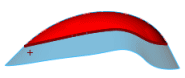
|
|
Normal a la superficie
|
La superficie reglada es normal a las superficies que comparten una arista.
|
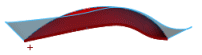
|
|
En ángulo con respecto al vector
|
La superficie reglada se dispone en ángulo con respecto al vector especificado.
|
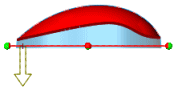
|
|
Perpendicular al vector
|
La superficie reglada es perpendicular al vector especificado.
|
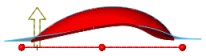
|
|
Barrer
|
La superficie reglada se construye creando una superficie barrida utilizando las aristas seleccionadas como curvas guía.
|

|
-
En Distancia/Dirección:
-
Configure un valor para la Distancia  .
.
-
Con En ángulo con respecto al vector, Perpendicular al vector o Barrer:
-
-
Seleccione una arista, una cara o un plano como el Vector de referencia.
-
Haga clic en Invertir dirección  si fuera necesario.
si fuera necesario.
-
Con En ángulo con respecto al vector solamente, configure un Ángulo  .
.
-
Sólo con Barrer, se puede seleccionar Entrada de coordenadas y especificar coordenadas para el vector de referencia.
-
En Selección de aristas:
-
Seleccione las aristas o la línea de separación utilizadas como la base para las superficies regladas.
-
Haga clic en Cara alternativa, si fuera necesario.
-
En Opciones:
-
Desactive Recortar y coser para recortar y coser las superficies manualmente.
-
Desactive Superficie de conexión para eliminar las superficies de conexión si las hubiera. Las superficies de conexión se crean normalmente entre esquinas vivas.
-
Haga clic en Aceptar  .
.